Passaggio 1: Configurare Microsoft Intune
Il primo passaggio per la distribuzione di Microsoft Intune consiste nel configurare l'ambiente Intune.
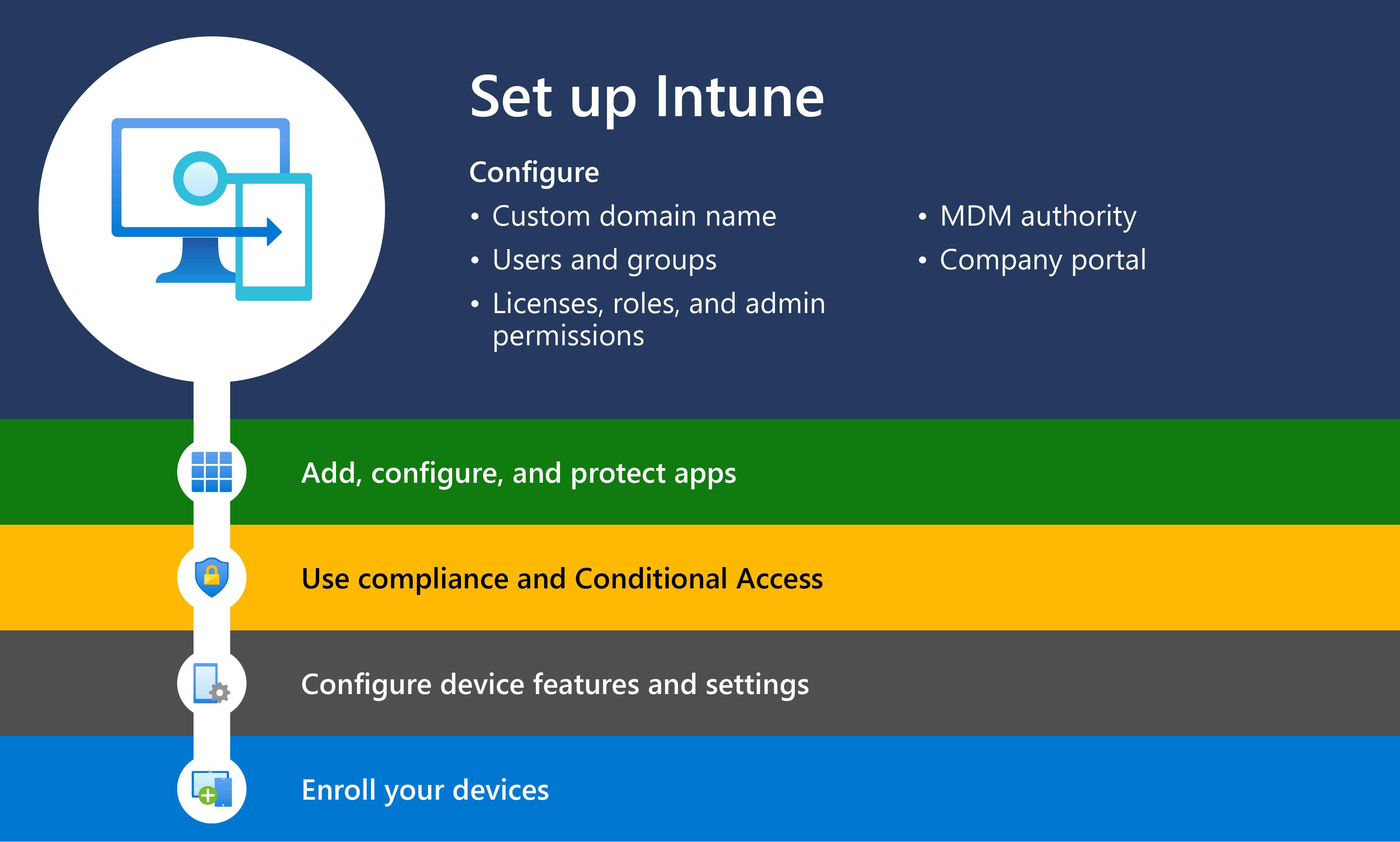
Questo articolo illustra ogni passaggio del processo di configurazione delle Microsoft Intune. Questo articolo fornisce anche le scelte e le considerazioni necessarie per configurare una soluzione di gestione degli endpoint, ad esempio Intune.
Lo scopo di questo articolo è aiutare a comprendere meglio le configurazioni supportate di Intune. Dopo aver esaminato l'articolo, è possibile iscriversi alla versione di valutazione gratuita del Microsoft Intune, aggiungere utenti finali, definire gruppi di utenti, assegnare licenze agli utenti e configurare le altre impostazioni necessarie per iniziare a usare Microsoft Intune. Tutti i passaggi forniti nell'articolo consentono di aggiungere e gestire dispositivi e app usando Intune.
Prerequisiti
Prima di iniziare a configurare Microsoft Intune, vedere la guida alla pianificazione. La guida alla pianificazione consente di pianificare lo spostamento o la migrazione a Intune.
La guida alla pianificazione consente anche di affrontare queste aree:
- Quali sono alcuni degli obiettivi comuni per la gestione dei dispositivi?
- Come soddisfare le potenziali esigenze di licenza?
- Come gestire i dispositivi di proprietà personale?
- Come esaminare i criteri e l'infrastruttura correnti?
- Quali sono alcuni esempi di creazione di un piano di implementazione?
1 - Esaminare le configurazioni supportate
✔️ Introduzione alle configurazioni supportate
Prima di iniziare a configurare Microsoft Intune, è necessario:
- Esaminare le piattaforme e i sistemi operativi dei dispositivi supportati da Intune.
- Verificare quali Web browser sono supportati quando si accede a Intune usando Microsoft Intune'interfaccia di amministrazione.
- Acquisire familiarità con i requisiti di larghezza di banda di rete per eseguire installazioni e aggiornamenti usando Intune.
Per indicazioni e informazioni necessarie prima di iniziare, passare a Configurazioni supportate.
Consiglio
Per impostazione predefinita, tutte le piattaforme di dispositivi possono registrarsi in Intune. Se si vuole impedire piattaforme specifiche, creare una restrizione. Per altre informazioni, vedere Creare una restrizione della piattaforma del dispositivo.
2 - Iscriversi per Microsoft Intune
✔️ Introduzione all'iscrizione o all'accesso a Intune
Accedere all'Interfaccia di amministrazione di Microsoft Intune.
Prima di iscriversi per Intune, determinare se si dispone già di un account di Microsoft Online Services, di un Enterprise Agreement o di un contratto multilicenza equivalente. Un contratto multilicenza Microsoft o un'altra sottoscrizione di servizi cloud Microsoft come Microsoft 365 include in genere un account aziendale o dell'istituto di istruzione.
Se si ha già un account aziendale o dell'istituto di istruzione, eseguire l'accesso con tale account e aggiungere Intune alla sottoscrizione. In alternativa, è possibile iscriversi per ottenere un nuovo account e usare Intune per l'organizzazione.
Per indicazioni, vedere Accedere a Intune.
3 - Configurare un nome di dominio personalizzato per il tenant Intune
✔️ Introduzione alla configurazione di un nome di dominio personalizzato per il tenant Intune
Quando l'organizzazione si iscrive a Microsoft Intune, viene assegnato un nome di dominio iniziale ospitato in Microsoft Entra ID simile a your-domain.onmicrosoft.com.
Il suffisso onmicrosoft.com viene assegnato a tutti gli account aggiunti alle sottoscrizioni.
Facoltativamente, è possibile configurare il dominio personalizzato dell'organizzazione in Intune, ad contoso.comesempio . Se non si aggiunge l'account di dominio, ad esempio, contoso.onmicrosoft.com può essere usato.
Impostare registrazione DNS per connettere il nome di dominio della società con Intune. Quando si connette il nome di dominio dell'azienda con Intune, gli utenti sperimentano un dominio familiare quando si connettono a Intune e usano le risorse.
Se si sta semplicemente valutando Intune usando la versione di valutazione gratuita, è possibile ignorare questo passaggio.
Se si passa a Microsoft 365 da una sottoscrizione di Office 365, è possibile che il dominio sia già in Microsoft Entra ID. Intune usa lo stesso Microsoft Entra ID e può usare il dominio esistente.
Per indicazioni, vedere Configurare il nome di dominio.
4 - Aggiungere utenti a Intune
✔️ Introduzione all'aggiunta di utenti a Intune
Gli utenti vengono archiviati in Microsoft Entra ID, incluso anche in Microsoft 365. Microsoft Entra ID controlla l'accesso alle risorse e autentica gli utenti.
È possibile aggiungere utenti o connettere Active Directory per la sincronizzazione con Intune. Questo passaggio è necessario a meno che i dispositivi non siano dispositivi in modalità tutto schermo "senza utente".
Per indicazioni, vedere Aggiungere utenti.
Gli utenti dell'organizzazione hanno bisogno di un account utente prima di poter accedere a Microsoft Intune. Per creare account utente, è possibile aggiungere utenti a Intune. Dopo l'aggiunta, è possibile concedere le autorizzazioni e assegnare licenze agli utenti. Successivamente, è possibile assegnare diversi tipi di criteri agli utenti per aiutarli e proteggerli.
Gli amministratori possono aggiungere utenti singolarmente o in blocco a Intune.
È necessario essere un amministratore (globale, di licenza o di utente) per aggiungere utenti a Intune. Se si configura Intune usando la versione di valutazione gratuita, si è un amministratore globale.
5 - Creare gruppi in Intune
✔️ Introduzione all'aggiunta di gruppi a Intune
Aggiungere gruppi per assegnare app, impostazioni e altre risorse. Per alcune indicazioni, vedere Aggiungere gruppi.
Intune usa gruppi Microsoft Entra per organizzare e gestire dispositivi e utenti. In qualità di amministratore Intune, è possibile configurare i gruppi in base alle esigenze aziendali. Ad esempio, è possibile creare gruppi per organizzare utenti o dispositivi in base alla posizione geografica, al reparto o alle caratteristiche hardware. È anche possibile usare i gruppi per gestire le attività su larga scala. Ad esempio, è possibile impostare criteri per molti utenti o distribuire app in un set di dispositivi in base ai gruppi.
6 - Gestire le licenze
Intune è disponibile con sottoscrizioni diverse, incluso come servizio autonomo. Determinare i servizi con licenza necessari all'organizzazione e quindi continuare ad assegnare a ogni utente una licenza Intune prima che gli utenti possano registrare i propri dispositivi in Intune.
✔️ Determinare le esigenze di licenza
Microsoft Intune è disponibile per diverse dimensioni e esigenze dell'organizzazione, da un'esperienza di gestione semplice per scuole e piccole imprese, a una funzionalità più avanzata richiesta dai clienti aziendali. Un amministratore deve avere una licenza assegnata per amministrare Intune (a meno che non sia stata selezionata l'opzione per consentire gli amministratori senza licenza).
Per indicazioni, vedere Microsoft Intune licenze.
✔️ Introduzione all'assegnazione di licenze agli utenti
Sia che gli utenti siano stati aggiunti uno alla volta o tutti contemporaneamente, è necessario assegnare a ogni utente una licenza Intune prima che gli utenti possano registrare i propri dispositivi in Intune. La versione di valutazione gratuita Microsoft Intune offre 25 licenze Intune. Per un elenco delle licenze, vedere Licenze che includono Intune. Concedere agli utenti l'autorizzazione per l'uso di Intune. Ogni utente o dispositivo senza utente richiede una licenza Intune per accedere al servizio.
Per indicazioni, vedere Assegnare licenze.
✔️ Amministratori senza licenza
È possibile concedere agli amministratori l'accesso a Microsoft Intune senza che richiedano una licenza Intune. Questa funzionalità si applica a qualsiasi amministratore, inclusi gli amministratori Intune, gli amministratori globali, gli amministratori Microsoft Entra e così via.
Per indicazioni, vedere Amministratori senza licenza.
7 - Gestire i ruoli e concedere le autorizzazioni di amministratore per Intune
Dopo aver aggiunto utenti al tenant Intune, è consigliabile creare il team amministrativo.
Microsoft Intune include un set di ruoli di amministratore che è possibile assegnare agli utenti dell'organizzazione usando l'interfaccia di amministrazione Microsoft Intune. Ogni ruolo di amministratore è associato a funzioni aziendali comuni e assegna le autorizzazioni per eseguire determinate attività nelle interfacce di amministrazione.
✔️ Introduzione alla gestione dei ruoli
È possibile usare il controllo degli accessi in base al ruolo per gestire chi ha accesso alle risorse dell'organizzazione e cosa può fare con tali risorse. Per indicazioni, vedere Controllo degli accessi in base al ruolo con Microsoft Intune.
È possibile assegnare ruoli agli utenti Intune e limitare ciò che possono visualizzare e modificare. Per indicazioni, vedere Assegnare un ruolo a un utente Intune.
È possibile usare sia i ruoli predefiniti che i ruoli personalizzati. I ruoli predefiniti coprono alcuni scenari di Intune comuni. È possibile creare ruoli personalizzati con il set esatto di autorizzazioni necessarie. Per indicazioni, vedere Creare un ruolo personalizzato in Intune.
È possibile usare i tag di ambito e il controllo degli accessi in base al ruolo per assicurarsi che gli amministratori corretti dispongano dell'accesso e della visibilità corretti per gli oggetti Intune necessari. I ruoli determinano quali sono gli amministratori di accesso a quali oggetti. I tag di ambito determinano gli oggetti che gli amministratori possono visualizzare. Per indicazioni, vedere Usare il controllo degli accessi in base al ruolo e i tag di ambito per l'IT distribuito.
8 - Impostare l'autorità di gestione dei dispositivi mobili
✔️ Introduzione all'autorità MDM
L'impostazione dell'autorità di gestione dei dispositivi mobili (MDM) determina la modalità di gestione dei dispositivi. Per impostazione predefinita, la versione di valutazione gratuita Intune imposta l'autorità MDM su Intune. Gli amministratori IT devono impostare un'autorità MDM prima che gli utenti possano registrare i dispositivi per la gestione. Con l'autorità MDM impostata, è possibile iniziare a registrare i dispositivi.
Se si modifica il tenant per supportare Intune, è necessario modificare la configurazione dell'autorità MDM.
Per indicazioni, vedere Impostare l'autorità di gestione dei dispositivi mobili.
9 - Personalizzare il portale aziendale Intune
Le app Portale aziendale, Portale aziendale sito Web e Intune app in Android sono le aree in cui gli utenti accedono ai dati aziendali e possono eseguire attività comuni. L'attività comune può includere la registrazione dei dispositivi, l'installazione di app e l'individuazione di informazioni ,ad esempio per l'assistenza del reparto IT.
✔️ Introduzione alla configurazione del portale aziendale
Personalizzare il Portale aziendale Intune usato dagli utenti per registrare i dispositivi e installare le app. Queste impostazioni vengono visualizzate sia nell'app Portale aziendale che nel sito Web Portale aziendale Intune. È anche possibile personalizzare l'app Portale aziendale in modo che includa i dettagli dell'organizzazione.
Per indicazioni, vedere Configurare il portale aziendale.
Seguire i criteri di base minimi consigliati
- 🡺 Configurare Microsoft Intune (Si è qui)
- Aggiungere, configurare e proteggere le app
- Pianificare i criteri di conformità
- Configurare le funzionalità del dispositivo
- Registrare i dispositivi